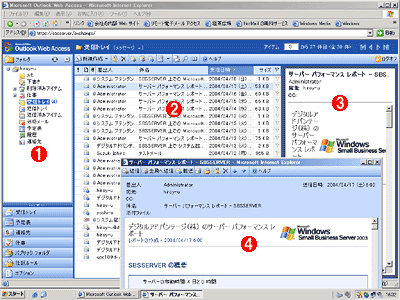|
運用 実例で学ぶSBS 2003ネットワーク構築と運用 第2回 SBS 2003のメール設定 1.POP3/IMAPサービスの設定
デジタルアドバンテージ |
||
|
|
||
|
||||||||
前回は、Windows Small Business Server 2003(以下SBS 2003と表記)のインストールとネットワーク関連のセットアップについて解説した。今回は、メール関連のサービスの設定方法について解説する。
POP3/IMAPサービスの設定
一般的にメールを使うユーザーは、OutlookやOutlook Expressといった独立したメール・クライアント・ソフトウェア(「メーラ」とか「MUA(Mail User Agent)」という)を利用することが多いだろう。この場合に利用するアクセス・プロトコルは、Outlookの場合はExchangeサービス用のAPIもしくはPOP3やIMAP、SMTPが利用され、Outlook ExpressならばPOP3やIMAP、SMTPが利用される。SBS 2003では、これらに加えて、さらにWebベースのメール・クライアントOWA(Outlook Web Access)も利用できる。
だがSBS 2003のインストール直後の状態では、POP3やIMAPプロトコルはデフォルトでは無効になっている。その理由は、これらのプロトコルを必要としないシステムの場合にシステム・リソースを節約したり、余計なプロトコルを導入してトラブルになったりするのを防ぐためもあるだろうが、SBS 2003の製品思想を考えると、Exchange Serverの持つ高度なグループ作業援助機能を活用するためには、Outlookが必須と考えているからだろう。実際今回のOWAは、Web上で動作するクライアントとしては非常に高度な機能を持っており、Webアプリケーションでありながら、単体のOutlook 2003クライアントに近い機能や操作性を実現している。
しかし場合によっては、Outlook 2003ではなく、POP3やIMAPといった、インターネットで一般的なプロトコルを使うメール・クライアントを使いたい場合もあるだろう。このような場合は、以下のようにしてこれらのサービスをデフォルトで自動起動するように設定すればよい。これらのサービスを起動するには、[スタート]メニューの[すべてのプログラム]−[管理ツール]にある[サービス]管理ツールを使い、「Microsoft Exchange IMAP4」と「Microsoft Exchange POP3」サービスの[スタートアップの種類]を[自動]に変更する。そしてサービスを[開始]するか、システムを再起動する。
 |
||||||
| メール関連サービスの起動 | ||||||
| POP3とIMAPサービスはデフォルトでは無効になっているので、まずはこれらのサービスを自動的に開始するように設定する。一般的なPOP3しか使うつもりがなければ、IMAPサービスはそのまま無効にしておいてもよい。 | ||||||
|
サービスを起動するには、[スタートアップの種類]を[無効]から[自動]に変更し、さらに[開始]ボタンをクリックする。
 |
||||||
| POP3/IMAPサービスの設定変更 | ||||||
| セキュリティなどの理由から、POP3やIMAPサービスはデフォルトでは無効となっている。 | ||||||
|
次に、[サーバー管理ツール]もしくはExchangeの管理ツール([スタート]メニューの[すべてのプログラム]−[Microsoft Exchange]−[システム マネージャ])で、Exchange Serverの[プロトコル]−[IMAP4]および[プロトコル]−[POP3]を開き、それぞれのサービスを開始する。デフォルトでは、[既定の IMAP4 仮想サーバー]と[既定の POP3 仮想サーバー]というサーバ・プロパティが存在するので、これらを右クリックしてサービスを[開始]させる。
 |
||||||||||||
| ExchangeのPOP3/IMAP4仮想サーバの開始 | ||||||||||||
|
サービスが起動しているかどうかは、実際にメール・クライアント・ソフトウェアで接続すると分かるし、コマンド・プロンプト上で「netstat -an」コマンドを実行しても確認することができる。POP3プロトコルの使用ポートはTCPの110番(SSL接続時は995番)、IMAPプロトコルの使用ポートはTCPの143番(SSL接続時は993番)なので、これらのポートがリッスン状態になっているかどうかを確認すればよい(netstatコマンドの使い方についてはWindows TIPS「netstatコマンドを使いこなす」を参照)。
| INDEX | ||
| [運用]実例で学ぶSBS 2003ネットワーク構築と運用 | ||
| 第2回 SBS 2003のメール設定 | ||
| 1.POP3/IMAPサービスの設定 | ||
| 2.POP3コネクタによるメールの取得と再配布 | ||
| 3.メールのオープン・リレー対策(1) | ||
| 4.メールのオープン・リレー対策(2) | ||
| 5.メールのログ機能の設定 | ||
| 運用 |
- Azure Web Appsの中を「コンソール」や「シェル」でのぞいてみる (2017/7/27)
AzureのWeb Appsはどのような仕組みで動いているのか、オンプレミスのWindows OSと何が違うのか、などをちょっと探訪してみよう - Azure Storage ExplorerでStorageを手軽に操作する (2017/7/24)
エクスプローラのような感覚でAzure Storageにアクセスできる無償ツール「Azure Storage Explorer」。いざというときに使えるよう、事前にセットアップしておこう - Win 10でキーボード配列が誤認識された場合の対処 (2017/7/21)
キーボード配列が異なる言語に誤認識された場合の対処方法を紹介。英語キーボードが日本語配列として認識された場合などは、正しいキー配列に設定し直そう - Azure Web AppsでWordPressをインストールしてみる (2017/7/20)
これまでのIaaSに続き、Azureの大きな特徴といえるPaaSサービス、Azure App Serviceを試してみた! まずはWordPressをインストールしてみる
|
|